Jak szybko utworzyć pole kombi w programie Excel?
| Pole kombi (kontrolka formularza) | Pole kombi (formant ActiveX) |
 |
 |
Jak wszyscy wiemy, pole kombi to rozwijana lista, która łączy pole tekstowe z polem listy. W programie Excel , istnieją dwa typy pól kombi, jedno to pole kombi Form Control, a drugie to pole kombi Control ActiveX, jak pokazano na lewym ekranie. Dzisiaj opowiem o tym, jak utworzyć te dwa typy pól kombi w programie Excel.
Utwórz pole kombi Form Control w programie Excel
Utwórz pole kombi formantu ActiveX i zmień rozmiar czcionki w programie Excel
 Utwórz pole kombi Form Control w programie Excel
Utwórz pole kombi Form Control w programie Excel
Aby to wstawić Pole kombi Form Control, musisz aktywować Deweloper najpierw na wstążce. Wykonaj następujące czynności:
1. W programie Excel 2010/2013 przejdź do kliknięcia filet > Opcje, A następnie kliknij Dostosuj Wstążkę z lewego okienka i zaznacz Deweloper Opcje programu Excel ostatnie kliknięcie OK.

W programie Excel 2007 kliknij Przycisk pakietu Office > Opcje programu Excel otworzyć Opcje programu Excel w oknie dialogowym, w lewym okienku kliknij Popularnyiw prawym okienku zaznacz Pokaż kartę Deweloper na Wstążce dla Najlepsze opcje pracy z programem Excel

2. Po wyświetleniu Deweloper utwórz listę wartości, którą chcesz dodać do pola kombi. Zobacz zrzut ekranu:

3. Następnie przejdź do kliknięcia Deweloper > wstawka, pod Form kontroli, Kliknij Combo Box , a następnie przeciągnij myszą, aby narysować plik Combo Box w Twoje miejsce, zobacz zrzuty ekranu:
 |
 |
 |
4. Następnie kliknij prawym przyciskiem myszy Pole kombii wybierz Kontrola formatuzobacz zrzut ekranu:
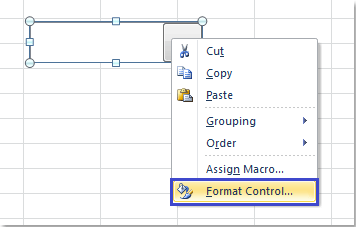
5, w Formatuj obiekt dialog, kliknij Control kartę, a następnie w Zakres wprowadzenia pole, kliknij ![]() , aby wybrać zakres danych, który chcesz dodać do pola kombi, i możesz zmienić Rozwiń linie do twoich potrzeb. Zobacz zrzut ekranu:
, aby wybrać zakres danych, który chcesz dodać do pola kombi, i możesz zmienić Rozwiń linie do twoich potrzeb. Zobacz zrzut ekranu:

6. Po zakończeniu ustawień kliknij OKTwoje pole kombi zostało pomyślnie utworzone, jak pokazano na poniższym zrzucie ekranu:

 Utwórz pole kombi formantu ActiveX i zmień rozmiar czcionki w programie Excel
Utwórz pole kombi formantu ActiveX i zmień rozmiar czcionki w programie Excel
W powyższym polu kombi nie możesz zmienić rozmiaru czcionki, ale użyj rozszerzenia Pole kombi Active Control, możesz ustawić rozmiar czcionki dla pola kombi. Jednak utworzenie tego pola kombi jest dość trudne.
1. Utwórz listę danych, których chcesz użyć w polu kombi, wprowadź jedno ze swoich danych do pustej komórki, zaznacz je i kliknij prawym przyciskiem myszy, aby wybrać Zdefiniuj nazwę aby utworzyć nazwę zakresu dla tej komórki w celu połączenia listy.
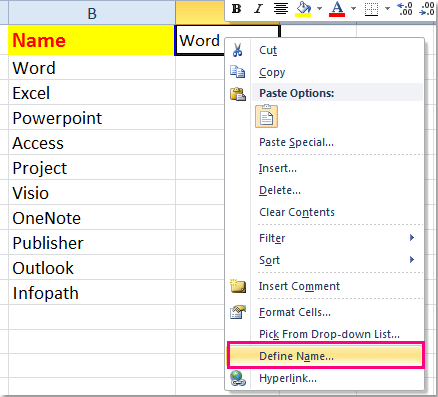
2. W Nowe imie w oknie dialogowym wprowadź nazwę listy, wybierz skoroszyt z Zakres listę rozwijaną, a następnie kliknij ![]() aby wybrać listę danych w polu Odnieś. Zobacz zrzut ekranu:
aby wybrać listę danych w polu Odnieś. Zobacz zrzut ekranu:

3. Kliknij OK aby zakończyć tę operację, a następnie kliknij Deweloper > wstawkai kliknij Combo Box dla ActiveX Control, a następnie przeciągnij myszą, aby narysować pole kombi, zobacz zrzuty ekranu:
 |
 |
 |
4. Kliknij prawym przyciskiem pole kombi, aby wybrać Właściwości aby ustawić właściwości pola kombi.

5, w Właściwości okno, w Połączona komórka wprowadź nazwę komórki i zakresu listy, które właśnie utworzyłeś w kroku 1 i 2. Zobacz zrzut ekranu:

6. Następnie zamknij to okno i kliknij Tryb projektowania dowództwo pod Deweloper aby wyjść z trybu projektowania.

7. Twoje pole kombi jest utworzone i gotowe do użycia.
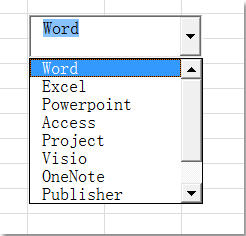
Porady:
Jeśli chcesz zmienić rozmiar czcionki w polu kombi, kliknij Tryb projektowania dowództwo pod Deweloper aby przejść do trybu projektowania, kliknij prawym przyciskiem myszy pole kombi, aby wybrać Właściwości.
W Właściwości okno, kliknij ![]() przycisk po prawej stronie chrzcielnica własność. I wyskoczył chrzcielnica określ czcionkę i rozmiar pola kombi. Zobacz zrzuty ekranu:
przycisk po prawej stronie chrzcielnica własność. I wyskoczył chrzcielnica określ czcionkę i rozmiar pola kombi. Zobacz zrzuty ekranu:
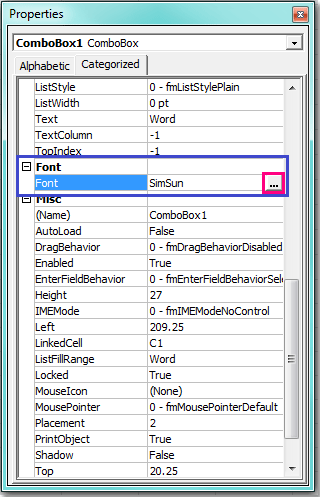 |
 |
 |
Rozmiar czcionki w polu kombi zostanie zmieniony na Twoje ustawienie.

Podobne artykuły:
Jak wstawić listę rozwijaną w programie Excel?
Jak szybko utworzyć dynamiczną listę rozwijaną w programie Excel?
Najlepsze narzędzia biurowe
Zwiększ swoje umiejętności Excela dzięki Kutools for Excel i doświadcz wydajności jak nigdy dotąd. Kutools dla programu Excel oferuje ponad 300 zaawansowanych funkcji zwiększających produktywność i oszczędzających czas. Kliknij tutaj, aby uzyskać funkcję, której najbardziej potrzebujesz...

Karta Office wprowadza interfejs z zakładkami do pakietu Office i znacznie ułatwia pracę
- Włącz edycję i czytanie na kartach w programach Word, Excel, PowerPoint, Publisher, Access, Visio i Project.
- Otwieraj i twórz wiele dokumentów w nowych kartach tego samego okna, a nie w nowych oknach.
- Zwiększa produktywność o 50% i redukuje setki kliknięć myszką każdego dnia!
